Tạp chí công nghệ uy tín TopTenReviews đã công bố Top 10 phần mềm Backup dữ liệu dành cho PC tốt nhất năm 2015 dựa trên số phiếu bình chọn của người dùng trên thế giới. Hãy cùng chúng tôi điểm qua những phần mềm này nhé.

1. Acronis True Image
Acronis True Image giúp người dùng máy tính nhanh chóng và dễ dàng sao lưu các dữ liệu và phục hồi lại chúng trong nháy mắt. Acronis True Image cho phép bạn tạo và khôi phục lại bản sao lưu trực tuyến thông qua điện toán đám mây, tìm kiếm để sao lưu các tập tin, thiết lập việc sao lưu dữ liệu theo định kỳ. Bạn có thể khôi phục lại trạng thái máy tính của bạn thông qua việc khởi động như USB.
Tải Acronis True Image

2. NovaBACKUP
NovaBACKUP Professional tự động sao lưu dữ liệu trong thời gian nhanh nhất, tất cả dữ liệu trên máy tính của bạn có thể được sao lưu sang các thiết bị như ổ cứng, ổ đĩa băng từ, ổ đĩa USB, CD / DVD / ổ đĩa Blu-Ray. Với công nghệ NovaStor cho phép bạn khôi phục lại dữ liệu bất cứ lúc nào.
Tải NovaBACKUP
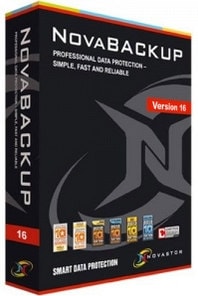
3. EaseUS Todo Backup
Easeus Todo Backup Home cung cấp giải pháp sao lưu và khôi phục hệ thống một cách dễ dàng và hiệu quả. Chương trình tích hợp trình thuật sĩ để hướng dẫn chi tiết các bước cần làm để sao lưu hay khôi phục tới người dùng. Phần mềm cũng có thể làm việc với từng phân vùng và ổ đĩa cụ thể để tiết kiệm thời gian sao lưu.
Đặc biệt, Easeus Todo Backup Home có thể tạo một bản sao phân vùng hệ thống để nhanh chóng có thể khởi chạy trong trường hợp treo hệ thống hoặc lỗi phần cứng, khôi phục lại ổ đĩa hoặc phân vùng sau khi virus tấn công, không ổn định do các ứng dụng lạ, ổ cứng không hoạt động...
Tải EaseUS Todo Backup
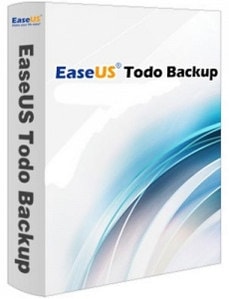
4. AOMEI Backupper
AOMEI Backupper giúp bạn sao lưu các dữ liệu được lưu trữ trong các vị trí khác nhau trên máy tính, bạn có thể sao lưu trên các phân vùng, trên ổ đĩa hoặc toàn bộ hệ thống máy tính. Vì vậy, tiện ích này giúp bạn khôi phục lại các dữ liệu khi máy tính bị hư hại do nhiều nguyên nhân khác nhau và không thể truy cập theo cách thông thường.
AOMEI Backupper giúp bạn sao lưu các dữ liệu trên ổ đĩa thuộc nhiều loại khác nhau như IDE, SATA, SCSI, SSD, trên các thiết bị lưu trữ ngoài như ổ cứng di động, USB, thẻ nhớ, bao gồm cả đĩa MBR, GTP, hỗ trợ các thiết bị có dung lượng kích thước lớn đến 2TB.
Tải AOMEI Backupper

5. Macrium Reflect
Macrium Reflect cung cấp cho người dùng khả năng tạo file ảnh cho ổ cứng nhằm mục đích sao lưu và phục hồi dữ liệu bất kỳ lúc nào bạn cần. Đặc biệt, phần mềm hỗ trợ sao lưu và phục hồi trên hầu hết các định dạng phân vùng ổ cứng NTFS, FAT và các định dạng file, thư mục.
Hơn hết, Macrium Reflect cung cấp tính năng vượt bậc cho phép sao lưu dữ liệu ngay trong chế độ Windows đồng thời vẫn có thể sử dụng các ứng dụng khác trên máy tính để làm việc. Macrium Reflect hỗ trợ bạn tạo file hình ảnh ổ đĩa trong chế độ Windows an toàn và hiệu quả bằng cách sử dụng VSS.
Tải Macrium Reflect
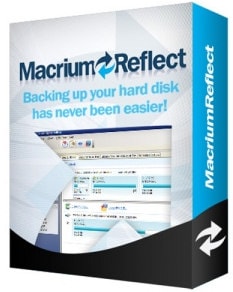
6. Genie Backup Manager
Genie Backup Manager Home hỗ trợ sao lưu nhanh chóng và chính xác các dữ liệu thông thường như ảnh, media, email, các tập tin và thư mục cá nhân một cách nhanh chóng và chính xác. Chương trình sẽ lưu trữ bản sao ở kho an toàn để sẵn sàng thực hiện khôi phục bất cứ khi nào người dùng cần. Bộ lọc thông minh của ứng dụng cho phép bạn thêm hoặc loại bỏ các tập tin cụ thể theo các tiêu chuẩn đề ra.
Phần mềm có tính năng bảo mật dữ liệu rất cao. Tất cả các bản sao lưu đều được mã hóa 128 bit AES trước khi lưu trữ, đảm bảo an toàn dữ liệu mạnh mẽ.
Tải Genie Backup Manager
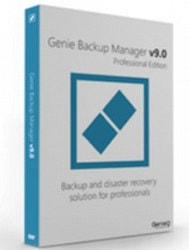
7. Paragon Backup & Recovery
Paragon Backup & Recovery 14 Home cho phép quản lý tất cả các dữ liệu trong ổ cứng máy tính, phần mềm có thể dễ dàng tạo ra bản sao của ổ đia, bao gồm cả hệ điều hành, bạn có thể đặt một hình ảnh sao lưu trong ổ cứng ở chế độ được bảo mật, ngoài ra chương trình cho phép khôi phục lại dữ liệu bất cứ lúc nào.
Tải Paragon Backup & Recovery
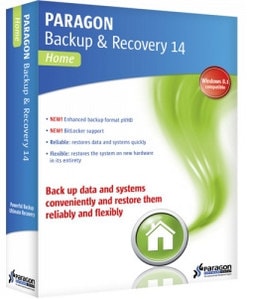
8. Backup4all
Backup4all Standard là một phần mềm sao lưu dữ liệu dành cho Windows của hãng Softland với chức năng bảo vệ dữ liệu của bạn khỏi sự mất mát bằng các task tự động. Backup4all là một phần mềm sao lưu cung cấp chức năng độc đáo để theo dõi các phiên bản của file. Bạn có thể khôi phục theo lựa chọn mọi trạng thái trước đó của file trực tiếp từ cửa sổ chính. Bạn có thể sao lưu sang DVD và CD. Nó cho phép bạn sao lưu các file mở cục bộ từ phân vùng NTFS trong Windows XP/2003 Server. Xem Version History, Previous Versions
Tải Backup4all

9. NTI Backup Now
NTI Backup Now là phần mềm cung cấp khả năng sao lưu tất cả các dữ liệu trên máy tính để đề phòng trường hợp dữ liệu bị mất, bị xóa còn có thể khôi phục lại được, phần mềm không chiếm nhiều dung lượng bộ nhớ và CPU nên tốc độ chương trình nhanh, thời gian sao lưu chỉ mất vài phút.
Tải NTI Backup Now
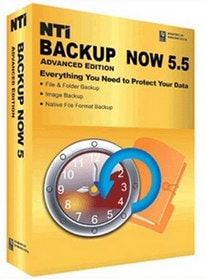
10. O&O DiskImage
O&O DiskImage thực hiện sao chép tất cả các dữ liệu trên máy tính, thậm chí cả khi máy tính đang được sử dụng, phần mềm cho phép sao lưu dữ liệu để ở một nơi an toàn tránh việc vị virus xâm nhập và có thể khôi phục dữ liệu bất cứ lúc nào khi xảy ra sự cố.
Tải O&O DiskImage
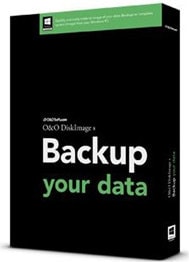
Trên đây, chúng tôi đã chia sẻ đến các bạn Top 10 phần mềm Backup dữ liệu dành cho PC được đánh giá cao 2015, bạn có thể lựa chọn cho mình phần mềm phù hợp để sao lưu dữ liệu quan trọng và khôi phục lại khi cần thiết.




 Trang Chính
Trang Chính Latest images
Latest images

 Tường nhà
Tường nhà  Bài viết
Bài viết  Kết bạn
Kết bạn  Ngăn cấm
Ngăn cấm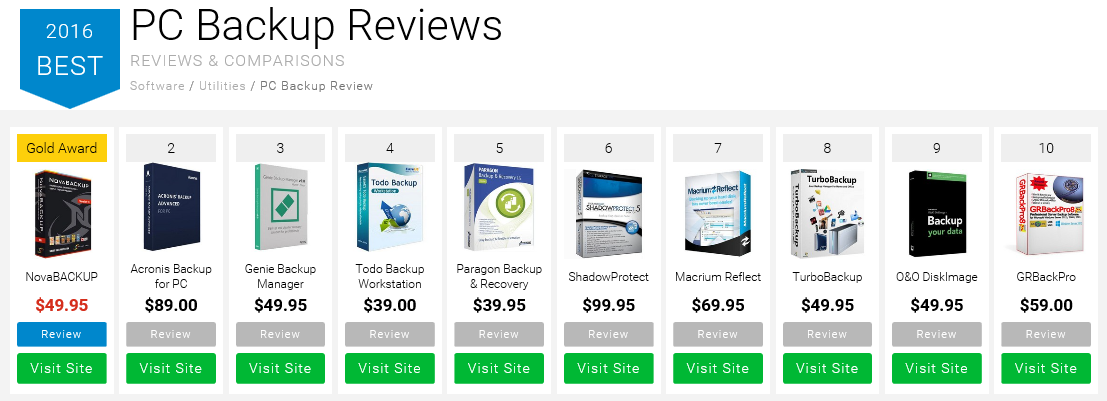
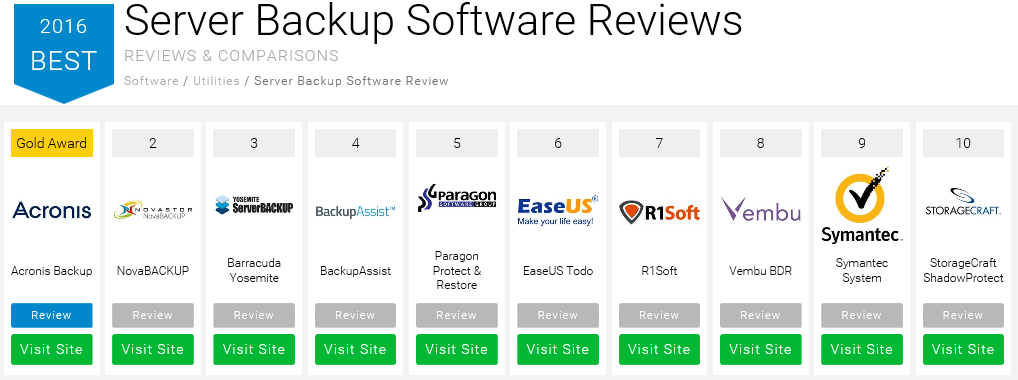























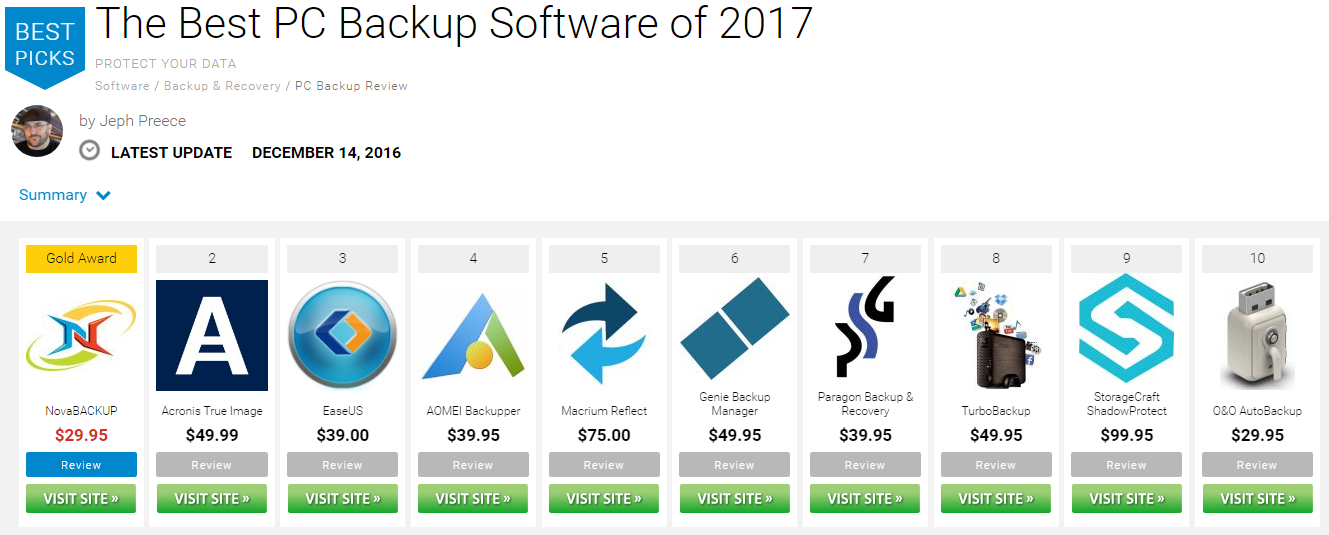
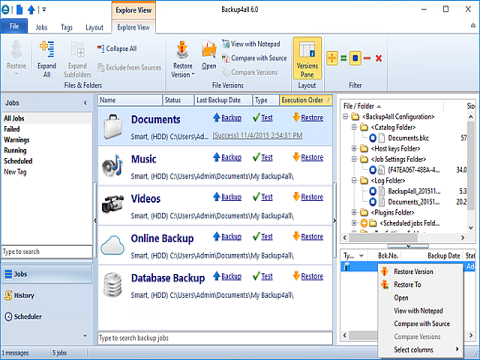

 098 376 5575
098 376 5575